
Добрый день, любители игры CS: GO. Сегодня мы разберем в таком вопросе: «Как правильно увеличить FPS в CS:GO на слабом ПК ( кс го)»? Ваш FPS очень сильно зависит от мощности вашего компьютера. Цены с начало 2015 года на видеокарты, материнские платы, процессоры и сборки игровых компьютеров сильно выросли, теперь не каждый сможет позволить себе супер игровой комп. На самом деле мы расскажем вам большую тайну, как можно установить настройки в игре CS GO до максимальной степени FPS, читайте далее и вы поймете, как это сделать.
↑ Как увеличить фпс в кс го на слабом компе?
Если вы хотите чувствовать игру без лагов и увеличить фпс до 300, вам необходимо выставить все настройки в игре на минимум. Для начало вам нужно запустить Steam, а потом загрузить кс го. Затем открывайте меню «настройки» и выбирайте подраздел «видео настройки». Потом заходите в «дополнительные настройки» и ставите все характеристики на минимальные, абсолютно все как на скриншоте.
КАК ПОВЫСИТЬ FPS В CS:GO? НА СЛАБОМ КОМПЬЮТЕРЕ!
Профессиональные игроки никогда не используют высокую графику, так как это все лишнее и для красоты, которая на самом деле даже мешает порой. И чтобы FPS всегда был выше, нужно ставить графику на минимум.
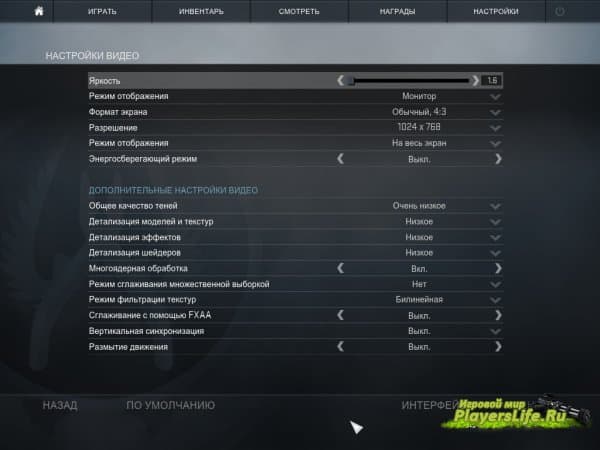
↑ Настройка видеокарты для КС ГО
Запускаем настройки вашей видеокарты, заходим в раздел «параметры 3D», вам покажут ползунок:
качество=производительность», смещаем максимально ползунок с сторону производительности.
↑ Настройка системы компьютера для КС ГО
Находим значок «мой компьютер», затем щелкаем по нему правой кнопкой мыши, и находим пункт свойства. Видим вкладку дополнительно, выбираем раздел дополнительно и заходим в параметры. В этом окне кликнем на новый пункт быстродействие, после нажимаем «ок» и выходим.
Все эти способы идеально подойдут для увеличения фпс на ноутбуке.
↑ Параметры запуска в CS:GO для увеличения FPS
Чтобы убрать лаги в кс го, надо прописать в параметры запуска команды, с которыми станет приятнее играть.
Чтобы зайти в параметры запуска, вам надо
1. Перейти в библиотеку стима.

Дальше нажать правой кнопкой мыши по Counter-Strike: Global Offensive и нажать на Свойства.

И вот здесь у вас появится кнопка — установить параметры запуска.

И вот самый важный момент, сюда нужно вставить следующий код
-novid -threads [количество ядер процессора] -high -tickrate 128 -dxlevel [81 или 90] -noaafonts
novid — отключает заставку при загрузке игры, будет быстрее загружаться CS:GO
КАК ПОВЫСИТЬ FPS В ИГРАХ? НА СЛАБОМ КОМПЬЮТЕРЕ!
threads — устанавливает количество ядер, которое нужно подключить
high — запускает игру с высоким приоритетом
tickrate — устанавливает 128 тикрейт и все ваши пули будут лететь прямо по врагу
dxlevel — это версия DirectX. Попробуйте разные значения.
noaafonts — убирает сглаживание шрифтов, на пять FPS у вас будет больше.
Эти пункты помогут вам разобраться с вопросом как увеличить фпс в кс го. Если у вас будут вопросы, вы всегда можете задать их в этой теме и мы вам поможем.
Вполне возможно, что ваш компьютер начинает зависать в игре от того, что на нем запущено очень много программ и это влияет на его быстродействие. Во-первых, закройте все лишнее, а во-вторых перезагрузите компьютер.
Всем приятной игры!
Уважаемый посетитель, Вы зашли на сайт как незарегистрированный пользователь. Мы рекомендуем Вам зарегистрироваться либо зайти на сайт под своим именем.
Источник: playerslife.ru
Что делать, если CS:GO лагает при стрельбе

Очень большое количество игроков Counter-Strike: Global Offensive даже с мощным компьютером не может комфортно играть из-за лагов и фризов. Подобные проблемы способны не только испортить катку, но и ввергнуть в состояние неконтролируемой агрессии, а последующий сценарий из сломанных мышек и клавиатур мы и так все знаем. Так что же может помочь решить вопрос и устранить задержки в игре при условии, что у вас мощное железо?
Открытые приложения

Тормоза нередко появляются из-за большого количества открытых приложений. Почти всегда игра будет зависать при одновременной работе Photoshop, браузера с миллионом вкладок, еще одной видеоигры в свернутом виде, скрытых автозагрузок и прочих ненужных в данный момент приложений. Просто вызовите Диспетчер задач комбинацией клавиш «Alt+Ctrl+Delete», закройте все ненужные процессы и отключите автозагрузку.
Антивирус

Если вы во время матча ничего не качаете, то попробуйте на время отключить антивирус. Иногда защитные средства сильно влияют на производительность.
Температура железа
- Проведите очистку системного блока от пыли. Вам понадобятся: сухая кисточка и сухая салфетка. Аккуратно очистите все от пыли, предварительно выключив компьютер. Такие манипуляции стоит проводить каждые четыре месяца.
- Если вы давно меняли термопасту в системе охлаждения (или вообще никогда этого не делали), то стоит этим заняться. Подробные инструкции о том, как это сделать, можно найти на YouTube.
Драйверы
Новые версии софта для вашего железа способны оптимизировать графику и повысить количество FPS. Обновление можно совершить как вручную, скачав драйверы с официального сайта, предварительно найдя названия всего нужного железа через «Диспетчер устройств», так и автоматически, через программы сторонних разработчиков.
Интернет
Одной из причин лагов является большой пинг. Это время, за которое пакет данных проходит из начальной точки, компьютера, в конечную, игровой сервер, и обратно. Рекомендуем проверить:
- Интернет-соединение;
- Драйвера на сетевую карту.
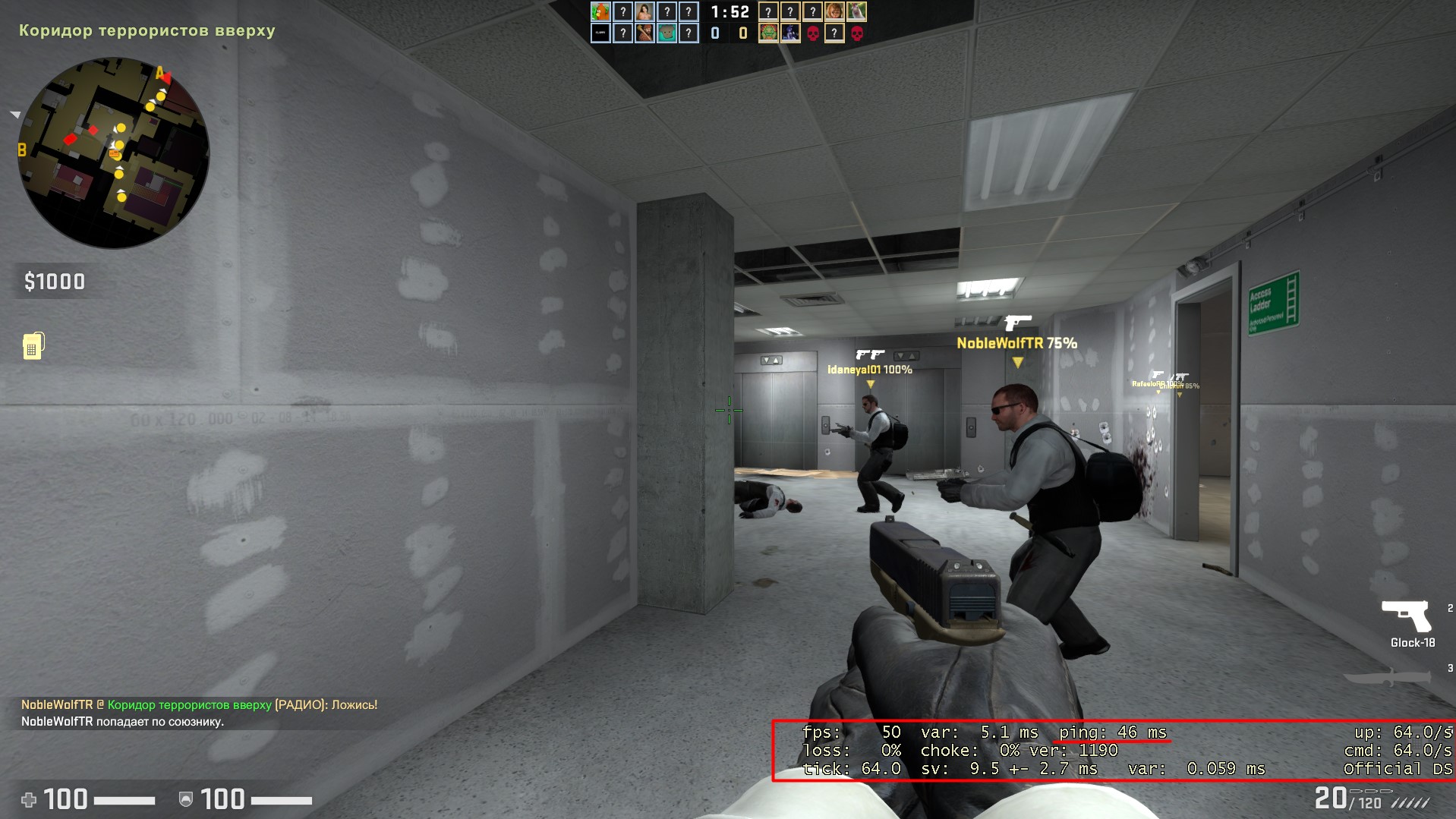
Пинг сервера
То что вам кажется зависанием вашего ПК, может оказаться лагом сервера игры. При падении FPS на официальных серверах вам стоит обратиться в Поддержку и оставить жалобу. Если же лаги появляются на пользовательских серверах, то тут уж остается либо связываться с администрацией сервера, либо просто менять сервер.
Мышь
Неисправность мыши — тоже частая проблема, хоть и достаточно очевидная. Самые частые причины сбоев мышки:
- Грязь в сенсоре;
- Использование USB-разветвителя;
- Активация режима полноэкранной оптимизации на Windows 10;
- Неподходящие драйверы;
- Режим энергосбережения USB.
Параметры запуска
В библиотеке Steam выберите «Свойства» CS:GO, затем откройте «Параметры запуска» и скопируйте следующее:
-high +cl_forcepreload 1 -novid –full
- -high – запуск CS:GO с высоким приоритетом.
- +cl_forcepreload – загрузка карты до начала раунда.
- -novid – отключение вступительное видео.
- -full – запуск игры в полноэкранном режиме.

Ничего не помогло
Если и после предыдущих манипуляций фризы не прекращаются, то можно сделать следующее:
- Проверить компьютер на вирусы;
- Поменять настройки. Некоторые пользователи с мощным железом отмечают, что при установке низких настроек на CS:GO, FPS значительно ниже, чем на максимальных;
- Отключить вертикальную синхронизацию (функцию VSync).
Источник: gameguru.ru
Настройки КС:ГО для слабых ноутбуков
В этой статье я постараюсь максимально увеличить производительность в игре CS:GO для слабого ноутбука или ПК. Начнём с простого:
1. Заходим в игру и идем в настройки:

2. Все параметры изображения ставим, как у меня:

3. Самый идеальный баланс между производительностью и качеством картинки – это разрешение 1366×768.

Теперь приступим к внешним способам повышения ФПС.
1. Заходим в стим и нажимаем правой кнопкой мыши на игру в библиотеке:

2. Нажимаем правой кнопкой на игру и выбираем раздел “Свойства…”. Он расположен в самом конце:

3.После перехода в свойства необходимо остаться на вкладке «Общие», которая автоматически открывается после открытия свойств и находим раздел «Параметры запуска». Теперь надо прописать команды для увеличения ФПС.
Мои команды в параметрах запусках такие
–novid -console -d3d9ex -threads 4 -tickrate 128 -noforcemparms -refresh 120 -high +cl_updaterate 128 +cl_cmdrate 128 +ex_interpratio 1 +rate 128000
–novid – выключает вступительное видео в CS:GO.
–d3d9ex – позволяет игроку быстро сворачивать и разворачивать игру. Снижает нагрузку на процессор на 40%.
–high – запускает КС: ГО с высоким приоритетом.
–console – включает в CS:GO внутриигровую консоль.
–freq «число» – устанавливает частоту обновления экрана. Вместо «число» нужно указать параметр.
+fps_max 0 – убирает ограничение кадров в секунду.
+rate 128000 – устанавливает максимальное количество данных, которое может принять хост.
–low – запускает CS:GO с низким приоритетом.
–full/-windowed/-noborder – запускает КС: ГО в полноэкранном/оконном/рамочном режиме.
+cl_cmdrate 128 – устанавливает максимальное количество пакетов, которые отправляются на сервер в секунду.
+cl_updaterate 128 – устанавливает максимальное количество пакетов с обновлениями, которые отправляет сервер в секунду.
–tickrate 128 – устанавливает частоту обновлений от сервера.
+ex_interpratio 1 – сетевой параметр.
–threads «число» – вместо число нужно указать количество задействованных ядер процессора.
–noforcemaccel – отключает все виды акселерации мыши.
+cl_forcepreload 1 – загружает информацию о текстурах и моделях уже в начале карты.
–noforcemparms – использует настройки кнопок мыши из Windows.
Ещё можно удалить элементы видео в интерфейсе игры
1. Для этого заходим в библиотеку
2. Кликаем правой кнопкой, наводимся на раздел «Управление» и кликаем на «Просмотреть локальные файлы»:

3. Затем, переходим по папке «csgo»:

4. Переходим к папке «panorama»:

5. Теперь можно либо удалить папку «videos», либо переименовать её:

6. Теперь при заходе в игру, фон интерфейса будет чёрным, что прибавит ФПС:

Это не единственные способы увеличения фпс в игре, но одни из основных при низкой производительности, особенно у старых ноутбуков.
Источник: igrozor.org

